
Taula de continguts:
- Pas 1: Portada, Diapositiva 1
- Pas 2: Coloca El Portón Del Garage, Diapositiva 2
- Pas 3: Crea Una Copia Del Portón
- Pas 4: Ajusta La Puerta
- Pas 5: Colocant Fons Del Garatge
- Pas 6: Ajuste Del Fondo
- Pas 7: Colocant automàticament
- Pas 8: Alfa Instantaneo
- Pas 9: El Auto Sin Fondo
- Pas 10: Col·locant un Nuestro Conductor
- Pas 11: Recortant Al Conductor
- Pas 12: Luces Y Más Luces
- Pas 13: Recortant Los Focos
- Pas 14: Anchura Y Alto De Los Focos
- Pas 15: Animació De Los Focos
- Pas 16: Ordre de composició
- Pas 17: vídeo
- Pas 18: Últimos Ajustes
- Pas 19: Colocant La Primera Copia Del Portón
- Pas 20:
- Autora John Day [email protected].
- Public 2024-01-30 08:11.
- Última modificació 2025-01-23 14:37.
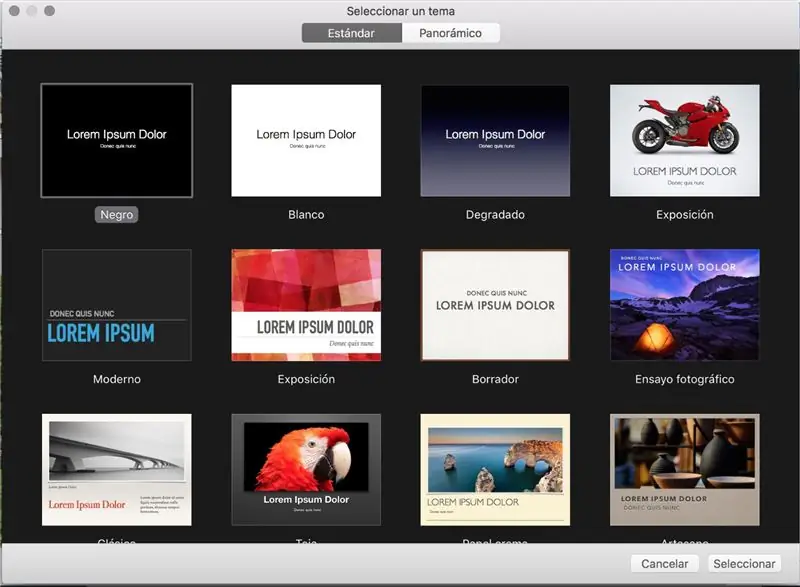
Selecciona qualsevol cosa de les plantilles que et presenta Keynote.
Pas 1: Portada, Diapositiva 1
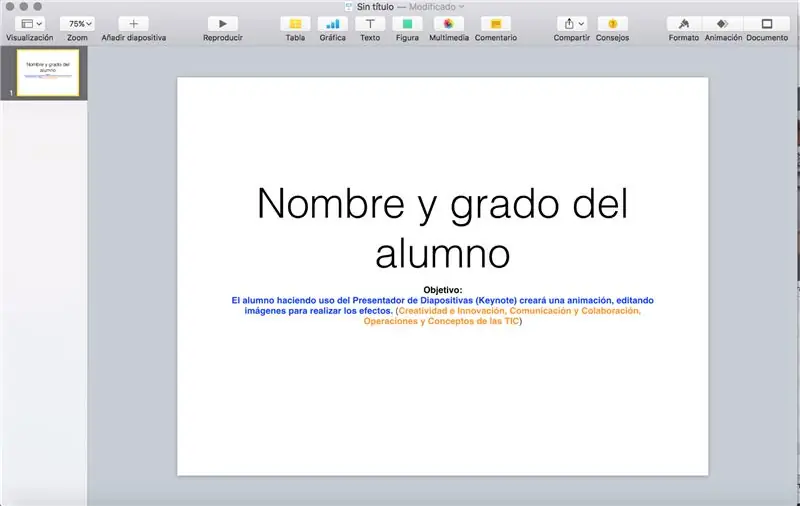
Recuerda que tot treball haurà de tenir el teu nom, grau i grup, inserta u ocupa la primera diapositiva per a ello.
Copia el OBJETIVO
Objectiu:
El alumno haciendo uso del Presentador de Diapositivas (Keynote) crearà una animació, editant imatges per realitzar els efectes. (PERFIL: Creativitat i Innovació, Comunicació i Col·laboració, Operacions i Conceptes de les TIC)
Pas 2: Coloca El Portón Del Garage, Diapositiva 2

Ajusta el portó a l’ancor i alt de la diapositiva. Utilitzem només 2 diapositius.
Pas 3: Crea Una Copia Del Portón
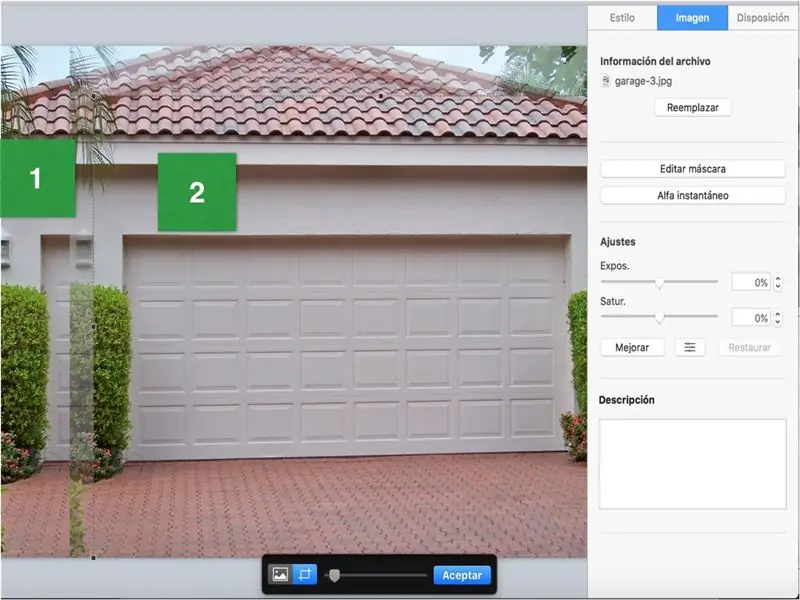
La còpia et servirà per recortar només la porta del garatge.
Utilitza l’eina EDITAR MÀSCARA per al recorte.
Pas 4: Ajusta La Puerta
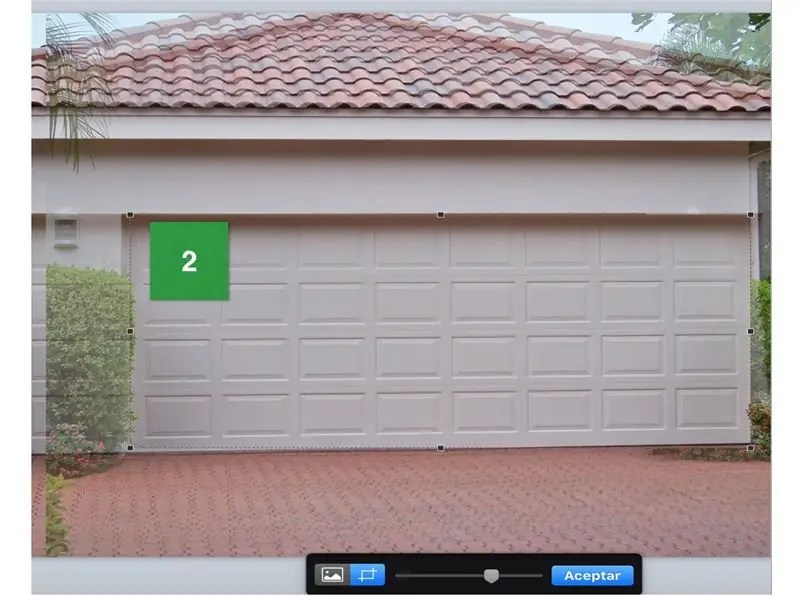
La còpia realitzada ha de ser ajustada a la porta del garatge, està ajudant per a l’efecte d’obertura de la porta, de moment només coloca debat per a què ens permeti seguir treballant.
Pas 5: Colocant Fons Del Garatge
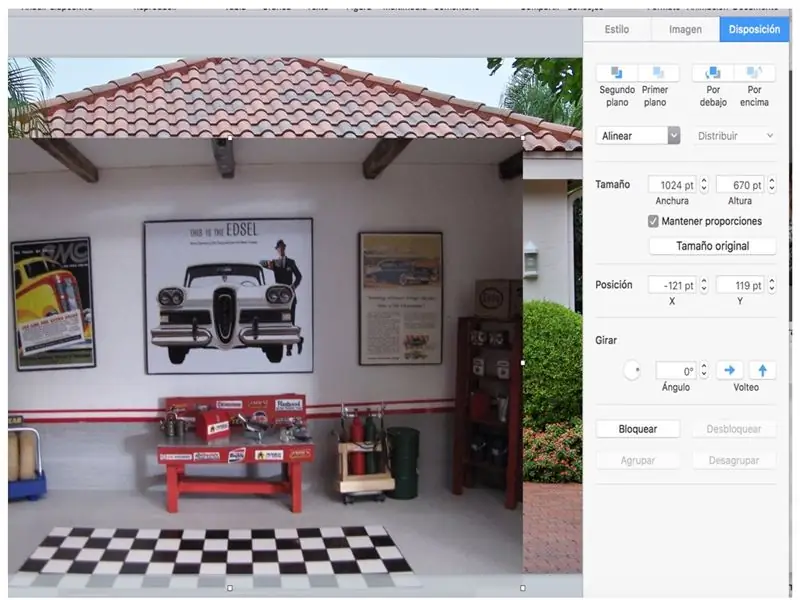
Selecciona una de les imatges per ajustar-la al portó del garage.
Pas 6: Ajuste Del Fondo
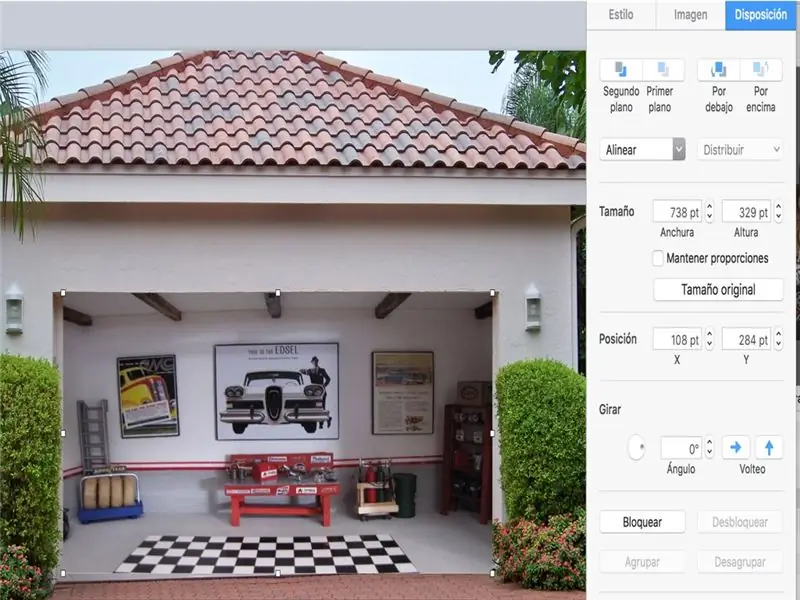
Desactiva l'opció MANTENER PROPORCIONES per a què et faciliti el fons.
Pas 7: Colocant automàticament
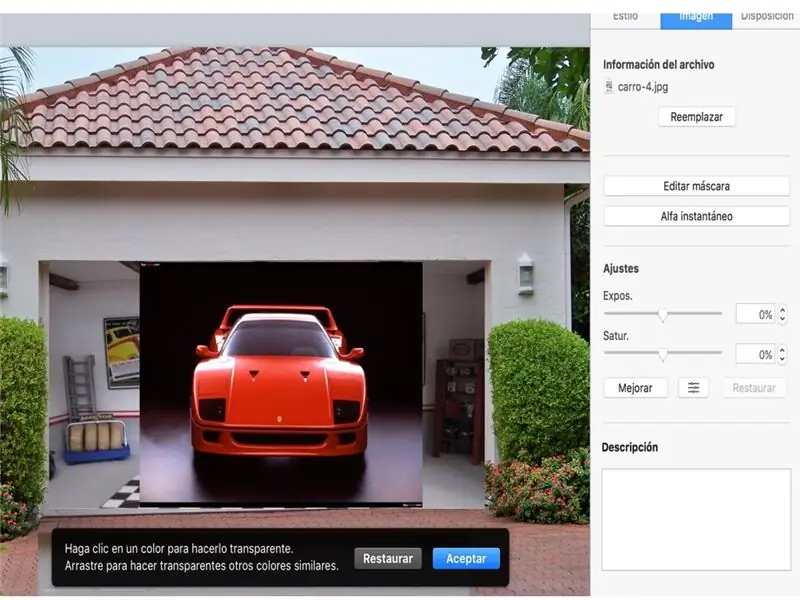
Realitzar la inserció de l’automòbil, per fer-ho haurem d’utilitzar l’ALFA INSTANTANEO per eliminar el fons de la imatge, per posteriorment ajustar al fons del garatge.
Pas 8: Alfa Instantaneo
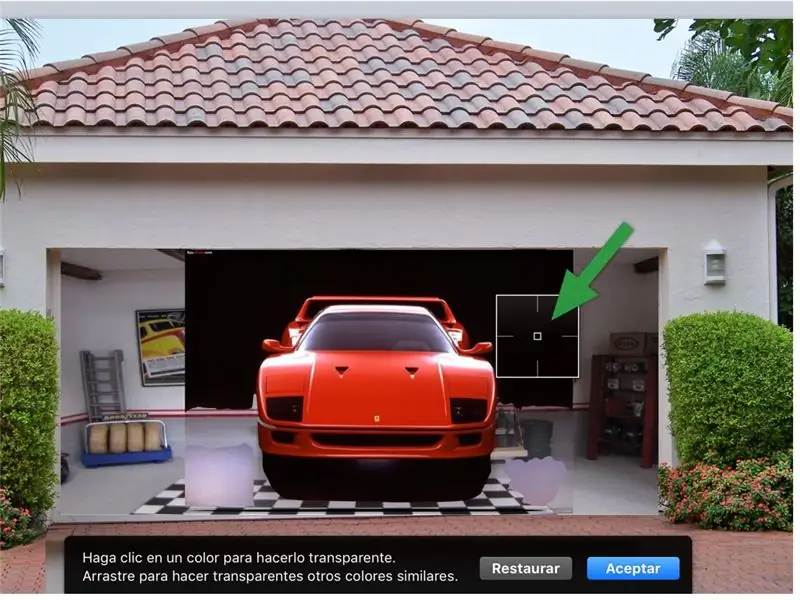
Mentrestant es manté el botó d'ALFA INSTANTANEO pulsat podrem quitar el fons negre que té l'automòbil al seu voltant.
Pas 9: El Auto Sin Fondo

Observa que l’automòbil s’ha quedat sense el contorn que originalment tenia.
Pas 10: Col·locant un Nuestro Conductor

Utilitzant nuevamente el ALFA INSTANTANEO quitarem el fons blando de nuestro conductor, para posteriormente recortarlo.
Pas 11: Recortant Al Conductor
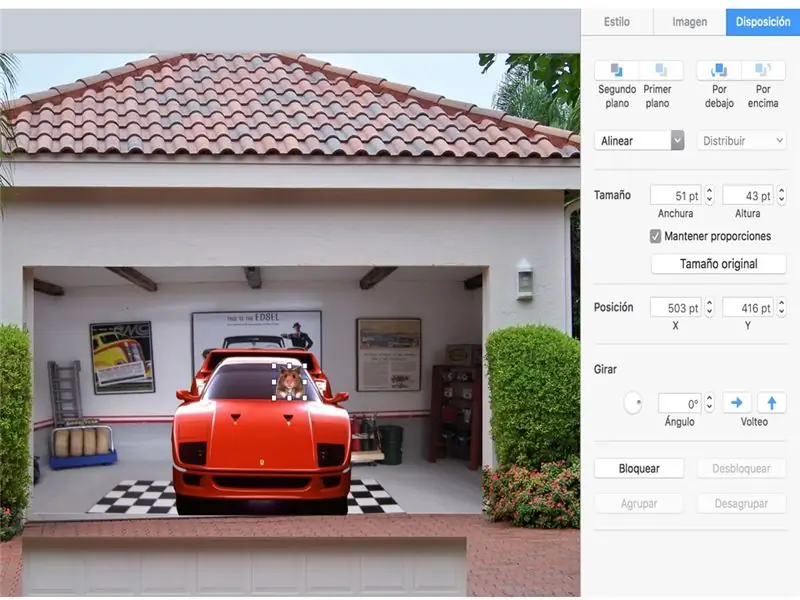
La imatge que hem editat es recortarà per ajustar-la al volant.
Pas 12: Luces Y Más Luces

L’edició de les luces la realitzem amb recorreguts de focus, entre més colorits, més llamatiu quedarà al teu auto.
Pas 13: Recortant Los Focos
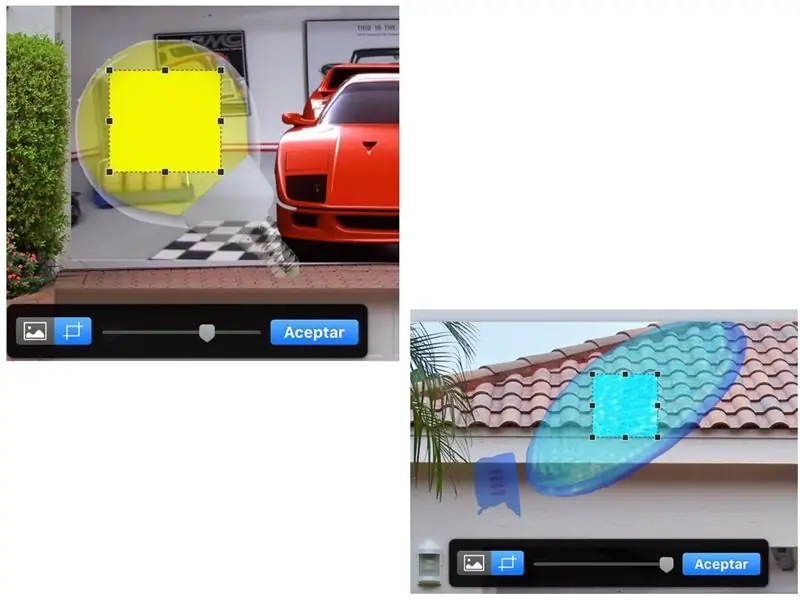
Els focus es podran recortar amb l’opció EDITAR MÀSCARA.
Pas 14: Anchura Y Alto De Los Focos
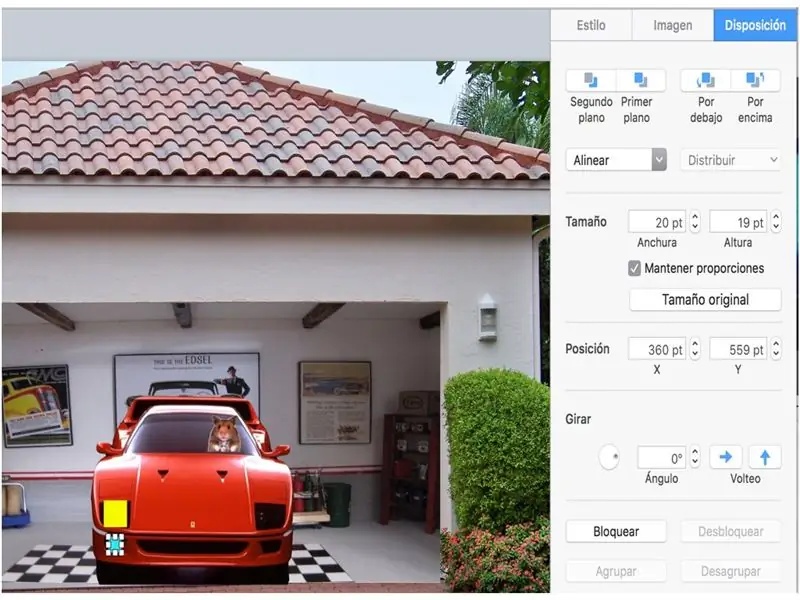
De l’opció FORMATO - Disposició ajusta el TAMAÑO de lo Ancho y Alto de tus focos.
Pas 15: Animació De Los Focos
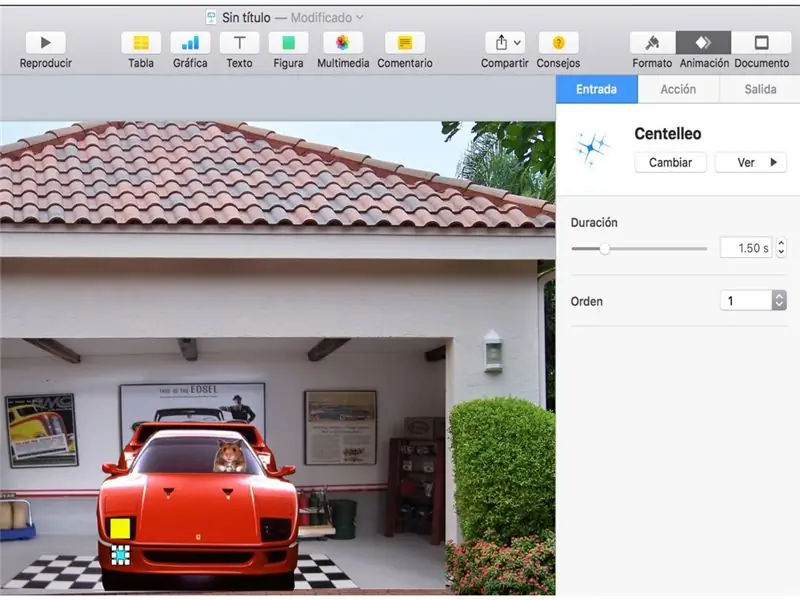
Aquí comencem a experimentar amb l’ANIMACIÓ de les imatges, que en aquest cas serà de les parts més divertides i entretingudes ja que KEYNOTE ens ofereix nous dissenys.
Experimenta amb els que més t’agraeixo, només es consideren que hi ha 3 tipus d’animació:
Entrada, la imatge realitza un efecte d’entrada.
Acció, la imatge una vegada presentada a la diapositiva podrem realitzar un altre tipus d’animacions.
Salida, la imatge realitza una animació que permet desaparèixer de la diapositiva.
Busca i experimenta.
Pas 16: Ordre de composició
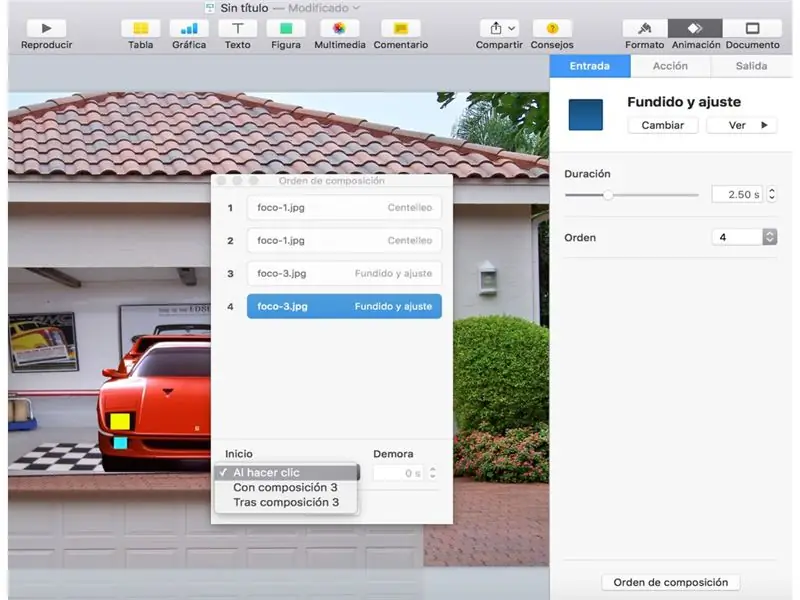
Observa que en la part inferior del recuadro d’animació es troba ORDEN DE COMPOSICIÓ, aquesta funciona de la següent forma, si ja tens animacions previes de les teves imatges, podreu unir-les per que s’executin en només un pas i inclogui un clic a la presentació, entre altres opcions.
Pas 17: vídeo
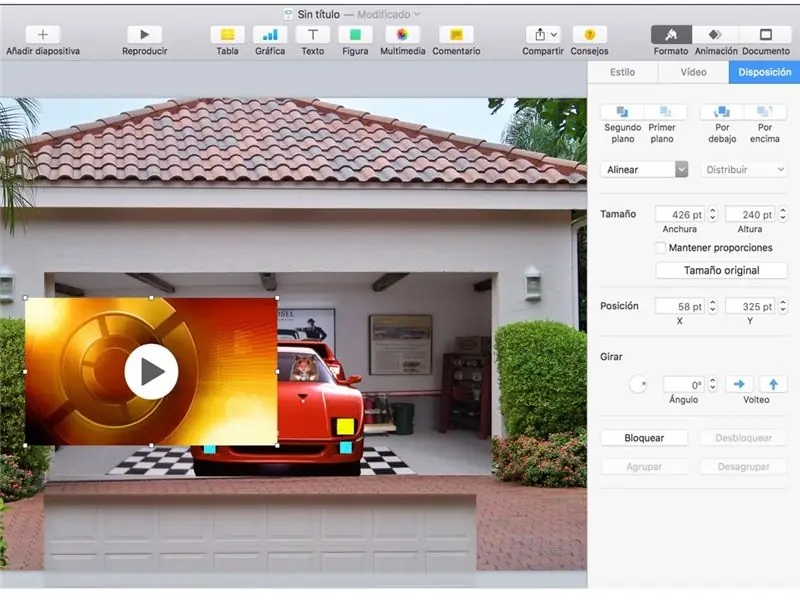
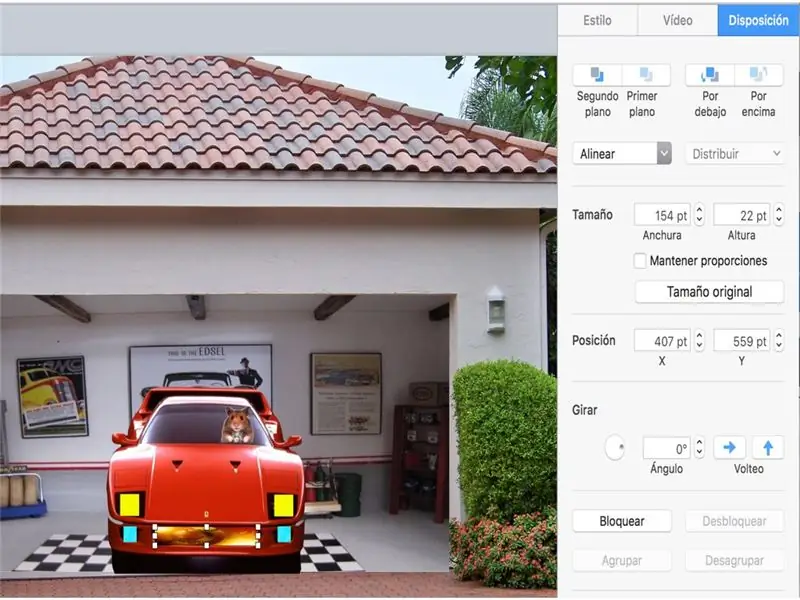
Com un atractiu a la teva animació he agregat un vídeo, el qual donarà un efecte espectacular a la teva animació.
Antes de colocarlo y ajustarlo ve a que me refiero,
Pas 18: Últimos Ajustes
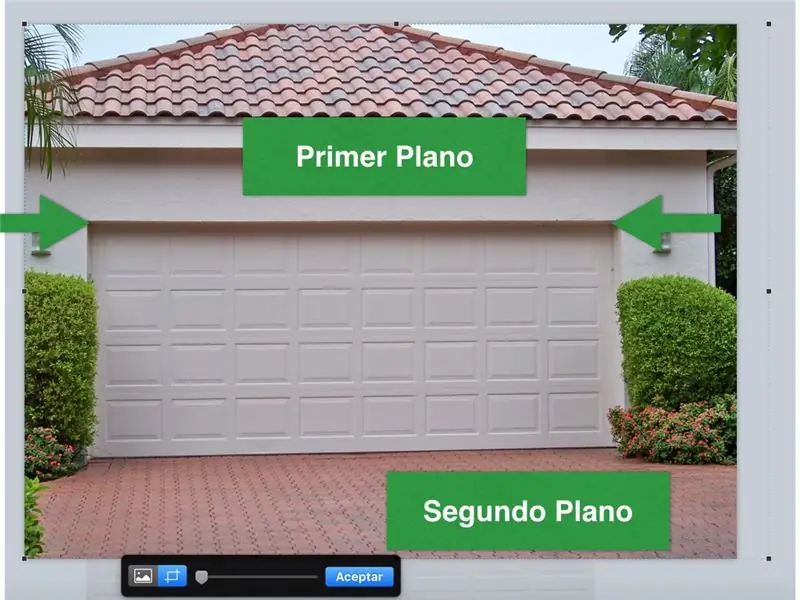
Al principi de la nostra animació es va fer una còpia del portó, ara realitzem una altra còpia per fer un recurs final, la idea d’aquesta còpia és que al obrir el protó no es va observar que la porta (primera còpia) salgant volant pels aires, això és que amb aquesta còpia recortada de la part inferior, fins on es marquen les fletxes, la porta no donarà un efecte erroni.
Pas 19: Colocant La Primera Copia Del Portón
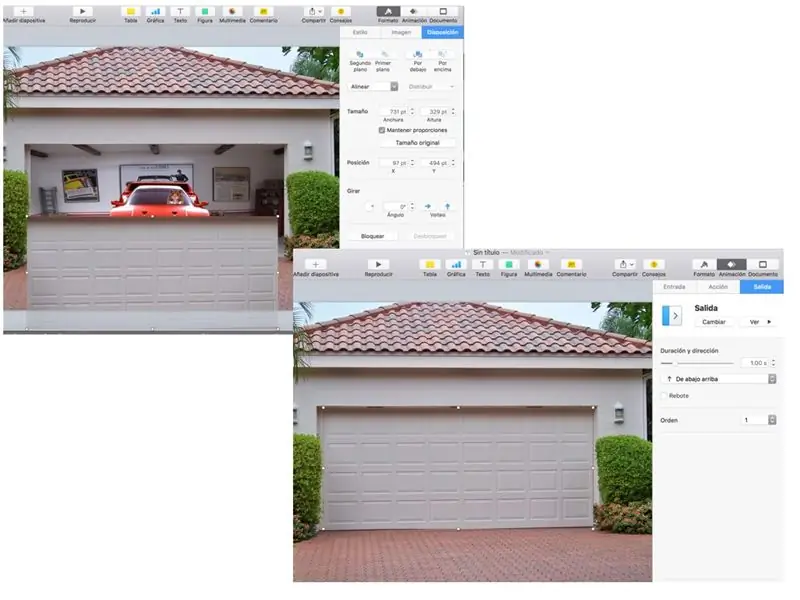
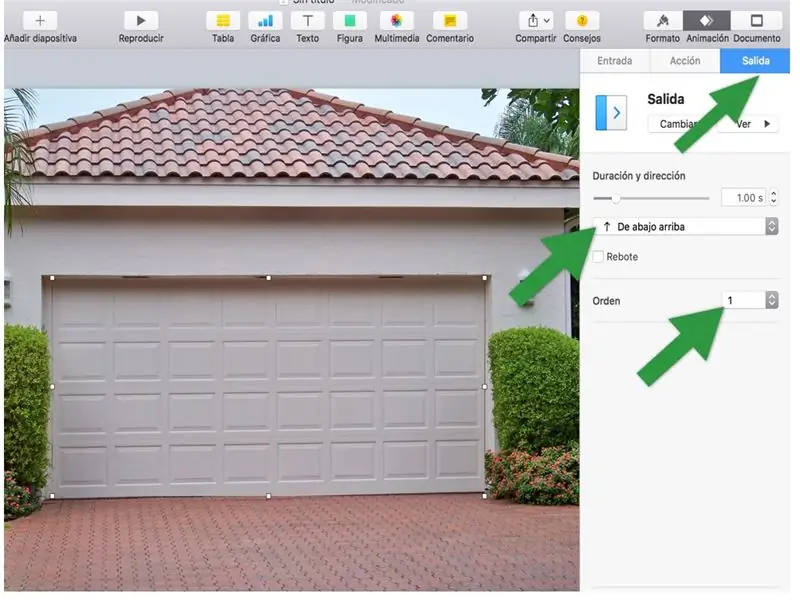
Coloca el portó recortat sobre el garatge, dóna-li una animació de SALIDA, sense rebote (desactiva la casilla) i colócala en PRIMER ORDEN.
Executa la teva presentació i diversió amb l’animació.
Pas 20:

Observa el producte final.
Recomanat:
Animació de mapa de bits a la pantalla OLED (SPI) SSD1331 amb Visuino: 8 passos

Animació de mapa de bits a la pantalla OLED SSD1331 (SPI) amb Visuino: en aquest tutorial mostrarem i mourem una imatge de mapa de bits en una forma senzilla d’animació a la pantalla OLED SSD1331 (SPI) amb Visuino
Plataforma d’animació Raspberry Pi Stop-Motion: 16 passos (amb imatges)

Raspberry Pi Stop-Motion Animation Rig: l’animació stop-motion és una tècnica en què els objectes es manipulen físicament i es fotografien fotograma per fotograma per crear la il·lusió d’una imatge en moviment. La nostra mini exhibició d’animació stop-motion es fa amb un Raspberry Pi , que és un "petit i afecte"
Cançó temàtica PUBG + Animació amb Arduino !: 13 passos (amb imatges)

Cançó temàtica PUBG + Animació amb Arduino !: Hola i benvinguts a aquest divertit instructiu. Espero que tots estigueu bé i us mantingueu sans. Aquest petit però sorprenent projecte tracta de reproduir la cançó del tema PUBG i fins i tot de crear algunes animacions de jocs amb arduino. Els components utilitzats són molt
Rellotge d'animació LED SMART connectat a la xarxa amb tauler de control basat en web, servidor de temps sincronitzat: 11 passos (amb imatges)

Rellotge d’animació LED SMART connectat a la xarxa amb tauler de control basat en web, sincronitzat amb el servidor de temps: la història d’aquest rellotge es remunta molt enrere: fa més de 30 anys. El meu pare va ser pioner en aquesta idea quan tenia només deu anys, molt abans de la revolució del LED, quan els LED eren de 1/1000 la brillantor de la seva brillantor encegadora actual. Un veritable
Arduino Uno: Animació de mapa de bits en pantalla de pantalla tàctil ILI9341 TFT amb visuino: 12 passos (amb imatges)

Arduino Uno: Animació de mapa de bits a la pantalla tàctil ILI9341 amb pantalla tàctil TFT amb Visuino: els pantalles tàctils TFT basats en ILI9341 són pantalles de pantalla molt populars per a Arduino. Visuino els ha donat suport des de fa força temps, però mai no vaig tenir l'oportunitat d'escriure un tutorial sobre com utilitzar-los. Recentment, però, poca gent va preguntar
